Une fonctionnalité importante que nous avons vue faire son chemin vers de plus en plus de smartphones et de montres connectées est le "SOS d'urgence". C'est une fonctionnalité qu'Apple s'est efforcé de montrer à chaque événement clé récent, tout en étant bien en évidence dans les publicités. Mais l'Apple Watch n'est pas le seul portable équipé de cette fonctionnalité intégrée, car la nouvelle Google Pixel Watch l'inclut également.
Qu'est-ce que le SOS d'urgence ?
En plus d'améliorer la stabilité et la fiabilité de la santé et des avantages de vos appareils, Google met également en œuvre différents outils pour vous aider de différentes manières. L'une d'elles est la fonctionnalité SOS d'urgence qui peut être activée à partir de votre téléphone Android ou de Pixel Watch. Lorsqu'il est activé, il appellera ou notifiera les services d'urgence, leur fournira votre emplacement et lancera un appel téléphonique. Mais Emergency SOS peut également être utilisé pour notifier les contacts d'urgence et même fournir aux premiers intervenants votre ID médicale.
Comment configurer le SOS d'urgence sur Google Pixel Watch
Comme le note Google, suivre le processus de configuration du SOS d'urgence sur Google Pixel Watch ne fait pas configurez également cette fonctionnalité sur votre téléphone Android. Cela est vrai même pour la propre gamme de téléphones Pixel de Google, y compris les Pixel 7 et Pixel 7 Pro récemment sortis. Dans cet esprit, vous devrez plutôt configurer manuellement le SOS d'urgence sur Google Pixel Watch manuellement, et voici comment vous pouvez le faire :

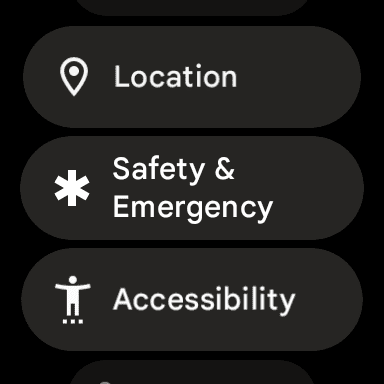
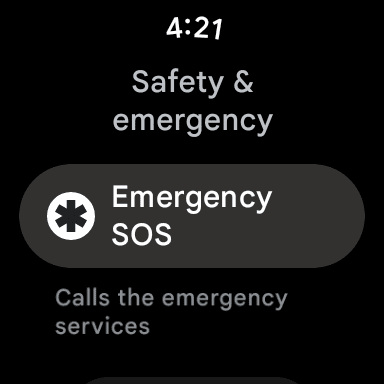
- Réveillez votre Pixel Watch en toucher l'écran ou en appuyant soit sur la bouton latéral ou couronne.
- Balayez vers le bas sur le cadran de la montre pour révéler le panneau Paramètres rapides.
- Appuyez sur le Paramètres(icône de rouage) bouton.
- Faites défiler vers le bas et appuyez sur Sécurité et urgence.
- Robinet SOS d'urgence.
- Appuyez sur la bascule à côté des options suivantes pour les activer:
- Geste d'urgence – Appuyez rapidement sur la couronne 5 fois ou plus pour lancer un SOS d'urgence.
- Alarme de compte à rebours
- Revenez à l'écran précédent et appuyez sur Service de localisation d'urgence.
- Appuyez sur la bascule à côté d'utiliser Service de localisation d'urgence.
- Appuyez sur la couronne de votre Pixel Watch pour quitter l'application Paramètres.

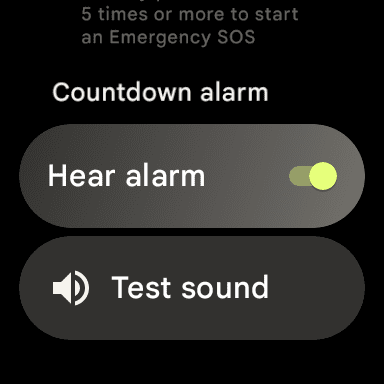
Une fois que vous avez terminé de configurer le SOS d'urgence, vous devrez suivre les étapes de la section suivante pour ajouter des contacts d'urgence.
Comment ajouter des contacts d'urgence pour le SOS d'urgence sur Google Pixel Watch
Pour une raison ou une autre, Google et Wear OS exigent que les utilisateurs configurent le SOS d'urgence avant mise en place de contacts d'urgence. Cependant, la bonne chose ici est que vous ne besoin pour configurer tout cela à partir de votre téléphone Android et espérer que les informations se synchroniseront correctement. Les contacts d'urgence sont des personnes auto-sélectionnées qui peuvent également être averties lorsqu'elles doivent utiliser la fonctionnalité SOS d'urgence de leur téléphone Android ou Pixel Watch.
- Réveillez votre Pixel Watch en toucher l'écran ou en appuyant soit sur la bouton latéral ou couronne.
- Balayez vers le bas sur le cadran de la montre pour révéler le panneau Paramètres rapides.
- Appuyez sur le Paramètres (icône de rouage) bouton.
- Faites défiler vers le bas et appuyez sur Sécurité et urgence.
- Robinet SOS d'urgence.
- Appuyez sur le Ajouter le contact bouton.
- Fournissez à la Pixel Watch l'accès à vos contacts en appuyant sur Permettre.
- Sélectionnez le contact que vous souhaitez utiliser. Si plusieurs numéros sont associés à un contact, sélectionnez le numéro de téléphone que vous souhaitez utiliser.
- Robinet Services d'urgence et mettez en surbrillance le contact que vous souhaitez ajouter.
- Appuyez sur la couronne de votre Pixel Watch pour enregistrer vos modifications et quitter l'application Paramètres.
Il est important de configurer et d'ajouter des contacts d'urgence, car ces personnes seront averties si vous avez besoin d'aide. En plus de contacter automatiquement les services d'urgence, les personnes figurant sur votre liste approuvée recevront également un SMS fournissant les informations nécessaires. Cela inclut votre position actuelle, qui sera mise à jour si vous êtes transporté vers une installation d'urgence.
Comment supprimer les contacts d'urgence pour le SOS d'urgence sur Google Pixel Watch
Parfois, vous devrez peut-être modifier ou supprimer des contacts d'urgence pour le SOS d'urgence sur la Pixel Watch. Il s'agit essentiellement des mêmes étapes que pour ajouter les contacts pertinents, mais une fois que quelques contacts ont été ajoutés, vous pourrez également les supprimer.
- Activez votre Pixel Watch en appuyant sur l'écran ou en appuyant sur le bouton bouton latéral ou la couronne.
- Balayez vers le bas sur le cadran de la montre pour révéler le panneau Paramètres rapides.
- Appuyez sur le Paramètres (icône de rouage) bouton.
- Faites défiler vers le bas et appuyez sur Sécurité et urgence.
- Robinet SOS d'urgence.
- Appuyez sur le Modifier les contacts bouton.
- Localisez le contact que vous souhaitez supprimer.
- Appuyez sur le Supprimer bouton.
- Appuyez sur la couronne de votre Pixel Watch pour enregistrer vos modifications et quitter l'application Paramètres.
Comme vous vous en doutez, vous pourrez également revenir en arrière et mettre à jour la liste des contacts d'urgence liés à Emergency SOS sur la Pixel Watch. Bien sûr, ce n'est probablement pas quelque chose que vous ferez très fréquemment, mais c'est une bonne idée de voir Google rendre tout cela possible, directement depuis Pixel Watch.
Comment utiliser le SOS d'urgence sur Pixel Watch
Lorsqu'il s'agit d'utiliser réellement Emergency SOS sur votre Pixel Watch, cela peut être fait en appuyant sur la couronne au moins cinq fois. Ensuite, les services d'urgence seront contactés, leur fournissant votre position actuelle. Cependant, il y a quelques points à garder à l'esprit avec Emergency SOS, selon le modèle de Pixel Watch que vous possédez :
- Wi-Fi de la montre Google Pixel – doit être à portée de votre téléphone et connecté en Bluetooth pour appeler les services d'urgence. Vous ne pourrez pas passer d'appel si votre montre n'est pas connectée à un téléphone.
- Montre Google Pixel LTE – a besoin d'une connexion LTE active sur votre montre pour appeler les services d'urgence sans votre téléphone à proximité.
En dehors de la connectivité LTE, il n'y a pas d'autres différences entre les deux modèles. Ainsi, peu importe celui que vous choisissez, vous aurez toujours accès et la possibilité d'utiliser Emergency SOS sur Pixel Watch.